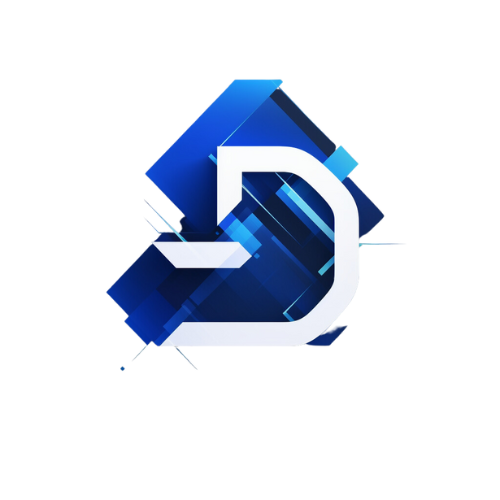3DKanAja.com – Cara menggambar 3D di AutoCAD perlu diketahui oleh calon arsitek atau orang awam sekalipun yang ingin membuat desain rumah impiannya.
Bagi kalian yang ingin mempelajari desain 3D menggunakan AutoCAD dan belum pernah sekalipun menggunakannya, berikut ini akan dijelaskan tutorialnya dengan mudah.
Apa itu AutoCAD?
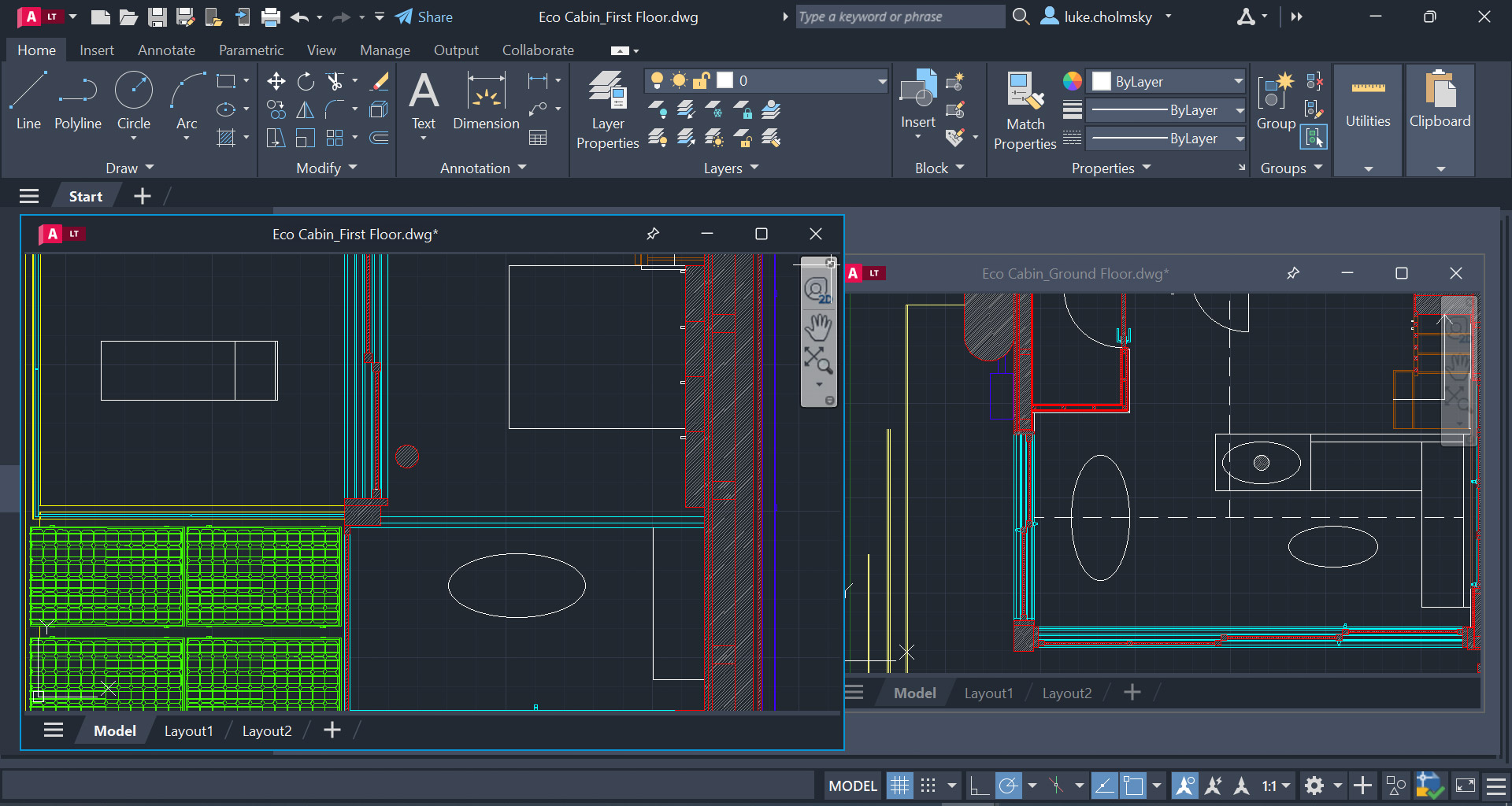
AutoCAD merupakan software yang biasa digunakan untuk menggambar objek 2 dimensi atau 3 dimensi dengan sistem CAD (Computer Aided Design).
Biasanya software ini digunakan oleh para insinyur mesin, arsitek, desainer interior dan sebagainya.
Kompatibilitas AutoCAD juga lengkap, software ini mendukung berbagai versi Windows, mulai dari Windows XP, 7, 8, 10, dan lainnya.
Bagi pengguna Linux OS, kalian bisa menggunakan BRL-CAD atau BrisCAD.
Sebelum membahas cara menggambar 3D di AutoCAD, perlu diketahui bahwa ada tiga versi yang tersedia di AutoCAD yang terbagi berdasarkan fungsinya, antara lain:
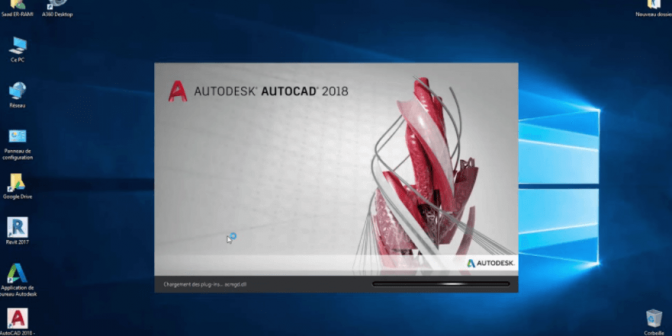
AutoCAD LT
Versi Autocad LT merupakan versi yang paling ringan dari AutoCAD dan hanya bisa untuk menggambar 2 dimensi saja. Mungkin bisa menggambar 3D pada versi ini, namun tidak dapat diubah.
AutoCAD Versi Pelajar
Seperti namanya, AutoCAD versi pelajar memang dikhususkan untuk pelajar maupun pengajar. Di dalamnya tersedia berbagai fungsi lengkap seperti versi komersial.
Namun bedanya adalah gambar yang dihasilkan akan muncul bendera pendidikan.
Hal ini terlihat saat dicetak nantinya, ada gambar dihasilkan menggunakan AutoCAD versi pelajar.
Hasil gambar dari versi pelajar ini, tentu saja bukan untuk keperluan komersial.
AutoCAD Vertikal Program
Sementara untuk keperluan komersial, kalian bisa menggunakan AutoCAD Vertikal program. Versi AutoCAD ini dikembangkan dari Autodesk bagi beberapa disiplin khusus seperti AutoCAD Architecture, Autocad Electrial dan sebagainya.
Ketika digunakan untuk AutoCAD Architecture, Arsitek dapat menggambar objek 3 dimensi seperti tembok atau pintu ketimbang menggambar objek sederhana seperti lingkaran dan garis saja.
Bahkan dapat memprogram data untuk hasil gambar yang lebih spesifik seperti memasukkan harga atau merek yang biasa dijual di pasaran.
Selain itu, perlu diketahui juga fungsi dan kegunaan lainnya, antara lain:
- Kemampuan, fasilitas dan fitur pada Autocad dapat dipercaya dapat membuat desain mobil, pesawat, interior rumah ataupun eksterior, jembatan, palu, mesin dan masih banyak lagi.
- Membuat desain jadi lebih mudah dalam bentuk 1 sampai 3 dimensi.
- Dapat membuat desain yang sederhana hingga desain yang lebih rumit ataupun kompleks.
- Hasil dari garapan dapat diekspor dengan berbagai format sesuai kebutuhan dan keinginan pengguna.
- Tersedia berbagai macam efek, material dan warna yang bisa dipilih.
- Dapat melihat objek dari berbagai sudut dengan mudah.
Cara Menggambar 3D di AutoCAD

Setelah memahami beberapa informasi mengenai AutoCAD di atas, kalian mungkin sudah bisa menentukan versi mana yang cocok digunakan.
Berikut ini cara menggambar 3D di AutoCAD:
Tentukan Proyek yang akan digambar menggunakan Autocad
Langkah pertamanya, tentu saja harus menentukan objek apa yang ingin digambar di AutoCAD.
Persyaratan Minimal untuk Install AutoCAD
Sebelum menginstall AutoCAD di PC atau laptop, silakan cek persyaratan sistem aplikasi Autocad. Berikut persyaratan minimal yang harus dipenuhi:
- Memiliki RAM 2 GB
- Memiliki kapasitas memori yang cukup untuk ruang pemasangan sebesar 2 GB.
- Resolusi layar minimal yaitu 768 x 1024 piksel
- Memiliki Internet Explorer minimal versi 7.0 atau di atasnya
Pasang/install program secara benar
Jika spesifikasi perangkat yang digunakan sudah melampaui persyaratan di atas, silakan ikuti cara install AutoCAD dari installation Wizard.
Durasi penginstalan program AutoCAD biasanya sekitar 30 menit hingga selesai. Jika sudah, nantinya software tersebut akan otomatis diluncurkan di perangkat komputer.
Buka aplikasi Autocad
Setelah jendela Autocad terbuka, pilih icon A di pojok kiri atas dan kemudian klik New untuk membuka lembar kerja baru.
Setelah itu, pilih template berdasarkan proyek yang sudah ditentukan tadi.
Di sana akan muncul beberapa pilihan template seperti arsitek (architecture), sipil (civil)¸ dan produksi (manufacturing).
Pilih salah satu dari template tersebut dan klik open untuk membukanya.
Atur tampilannya berdasarkan kebutuhan Anda
Jika ingin mengatur tampilan, ada 3 pilihan yang tersedia, yaitu: 2D drafting and Annotations untuk membuat gambar 2 dimensi saja, 3D Modelling untuk mengubah gambar 2 dimensi menjadi 3 dimensi, dan Autocad classing untuk drafting.
Bagi pemula, silakan gunakan Autocad classic saja, ketika ingin membuat gambar 3 dimensi maka pilihlah 3D Modelling.
Siapkan gambar 2D yang akan di-render.
Silakan atur waktu, tanggal dan lokasinya. Jangan lupa aktifkan fitur Sun and Sky. Kemudian ketik SunProperties pada command bar setelah itu klik Enter.
Jika ingin memperkuat kesan 3D-nya, silakan perbesar softness untuk blurring bayangan.
Ketik command RPREF untuk membuka render setting
Atur parameter yang diinginkan, dan setting penyesuaian exposure untuk mendapatkan hasil render yang tidak terlalu gelap dan terang.
Silakan masukkan command RENDEREXPOSURE.
Terakhir, ketikkan RR pada command bar dan tunggu prosesnya selesai.
Fungsi Perintah [command] AutoCAD
Untuk mempermudah kalian menggunakan AutoCAD, kalian perlu mengetahui beberapa fungsi perintah (command) yang sering digunakan, antara lain:
- Line untuk gambar garis,
- Xline untuk gambar garis lurus tanpa batas,
- Polyline untuk gambar 2D,
- Polygon untuk gambar bangunan yang banyak sisi,
- Rectangle untuk gambar segi empat,
- Circle untuk gambar lingkaran,
- Hatch untuk mengisi area tertutup.
- Mtext untuk membuat multiteks,
- Array untuk copy objek dalam jumlah yang banyak,
- Offset untuk membuat objek yang sama dengan jarak yang telah ditentukan,
- Trim untuk memotong objek dari sisi ke sisi yang lainnya.
Demikian cara menggambar 3D di AutoCAD dan beberapa tips penting lainnya. Pahami hal-hal di atas, agar kalian bisa belajar membuat desain 3D di software tersebut. Selamat mencoba!